Cara Membuat Efek Animasi untuk Presentasi Memukau
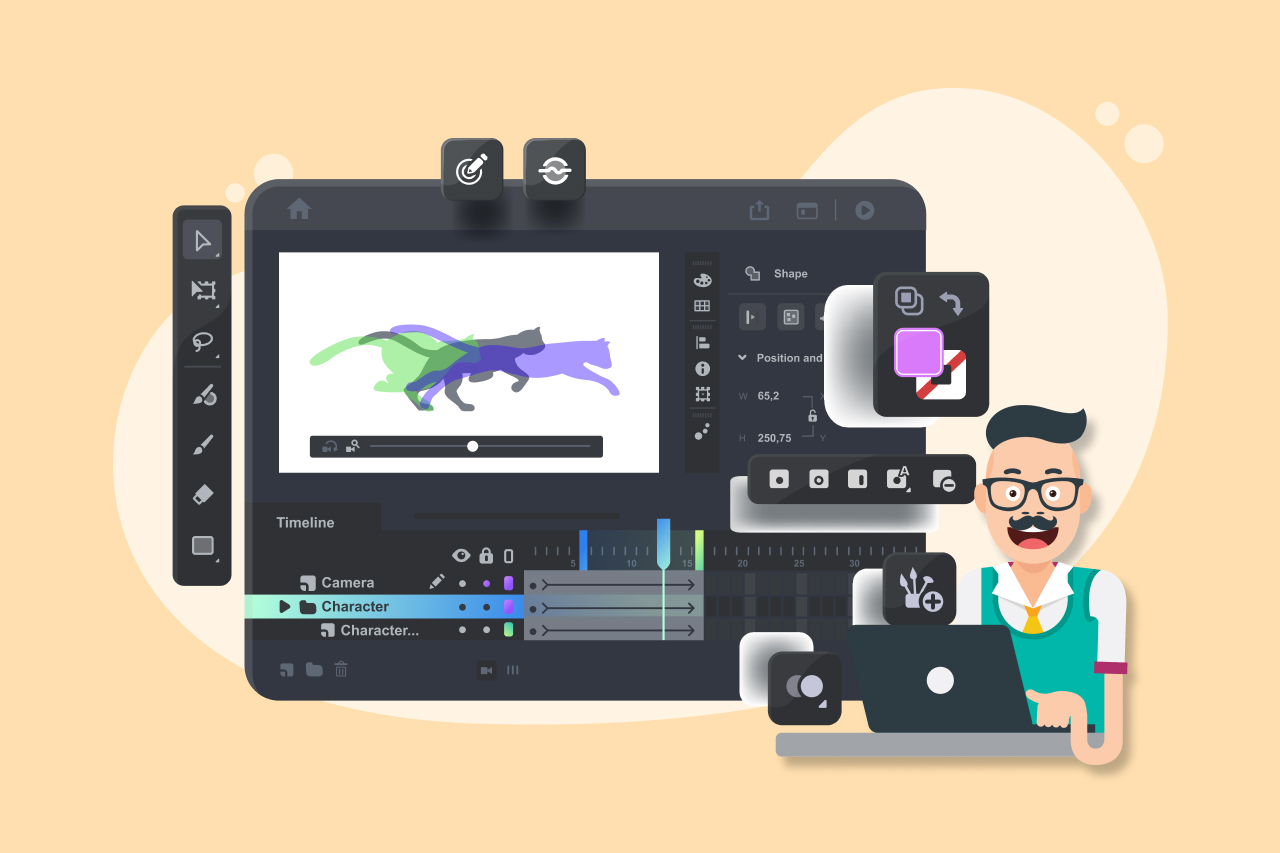
Menambahkan efek animasi dalam presentasi adalah kunci membuat presentasi kamu jadi lebih menarik. Efek ini tidak hanya bisa mempercantik tampilan, tetapi juga membantu memperjelas informasi yang disampaikan. Nah, untuk membuat efek animasi di materi presentasi kamu DEO akan membantu memberikan langkah-langkah cara membuat efek yang menarik.
artikel ini, kita akan membahas bagaimana cara bikin efek animasi yang bisa membuat presentasi kamu lebih memukau. Yuk, simak langkah-langkahnya!
Apa yang Dimaksud dengan Efek Animasi?
Efek animasi adalah perubahan visual yang terjadi secara bertahap, seperti objek yang muncul, bergerak, atau menghilang dalam sebuah presentasi. Efek ini bisa digunakan untuk menarik perhatian audiens, memperjelas informasi, atau memberi penekanan pada bagian-bagian tertentu dari materi presentasi.
Animasi bisa berupa berbagai hal, mulai dari gerakan teks, gambar yang berpindah tempat, hingga elemen grafis yang berubah bentuk. Saat digunakan secara tepat, animasi dapat menjadikan presentasi lebih hidup dan menarik. Selain itu, efek ini juga berperan dalam membantu audiens lebih fokus serta memahami setiap bagian presentasi dengan lebih jelas.
Jenis-jenis Efek Animasi
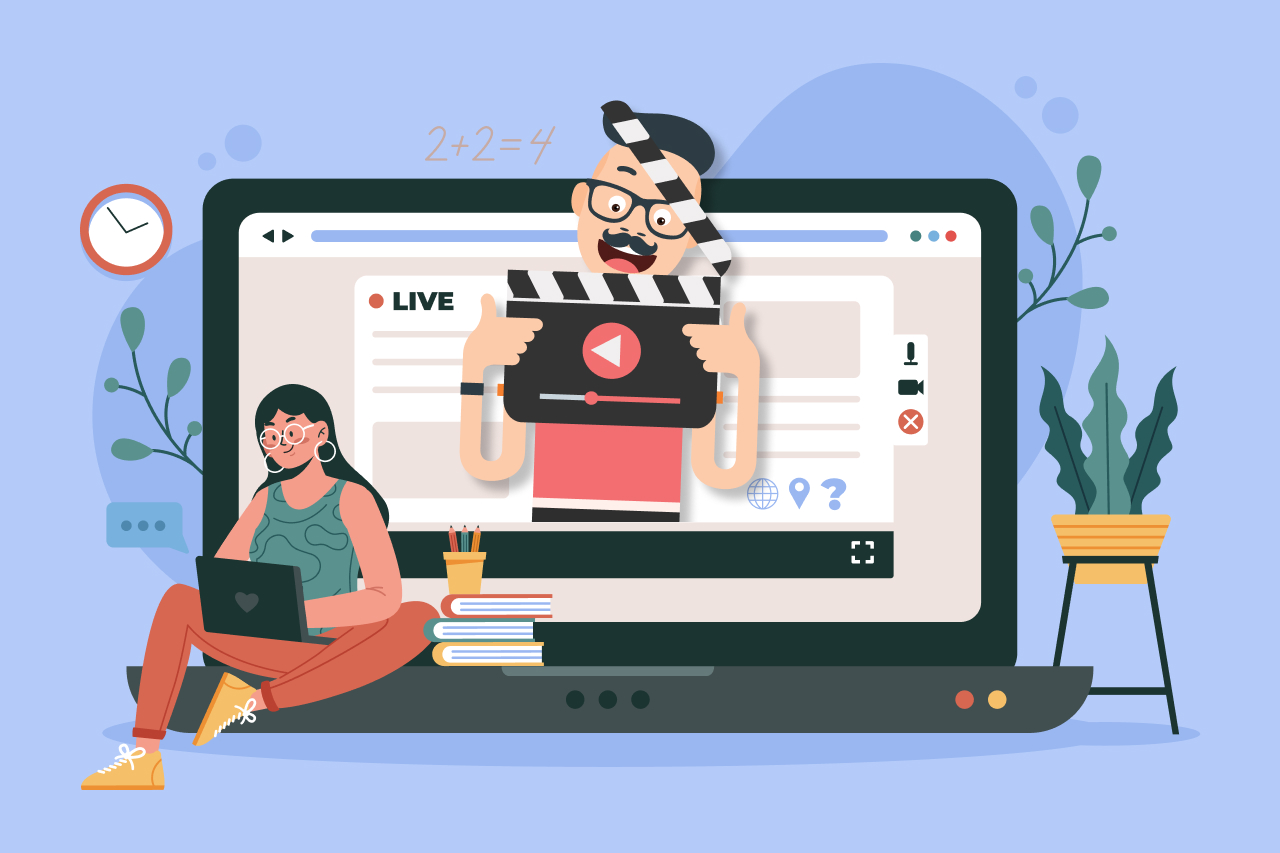
Ada beragam jenis efek animasi bisa dimanfaatkan untuk membuat presentasi menjadi lebih menarik dan informatif. Berikut adalah beberapa jenisnya yang paling sering digunakan.
1. Efek Masuk (Entrance Animations)
Efek masuk digunakan ketika objek pertama kali muncul di layar. Biasanya, efek ini digunakan untuk memperkenalkan teks, gambar, atau elemen lainnya. Beberapa contoh efek masuk yang populer yaitu:
- Fade In: Efek di mana objek perlahan muncul dari kegelapan.
- Wipe: Objek muncul dari sisi layar dan seolah-olah dihapus oleh gerakan.
- Zoom: Objek muncul dengan efek perbesaran.
2. Efek Keluar (Exit Animations)
Efek keluar digunakan untuk membuat objek menghilang dari layar. Ini sering digunakan setelah informasi disampaikan agar elemen tersebut tidak mengganggu fokus audiens.
- Fade Out: Objek memudar dan hilang.
- Fly Out: Objek bergerak keluar dari layar.
3. Efek Fokus (Emphasis Animations)
Efek fokus digunakan untuk menarik perhatian pada elemen tertentu tanpa mengubah posisinya. Biasanya, ini digunakan untuk menyorot kata-kata penting atau gambar yang ingin kamu tekankan.
- Pulse: Objek akan memperbesar dan memperkecil ukurannya guna menarik perhatian audiens.
- Spin: Objek berputar untuk memberi efek dinamis.
4. Efek Gerakan (Motion Paths)
Efek gerakan memungkinkan objek bergerak di sepanjang jalur tertentu di layar. Ini dapat digunakan untuk menunjukkan perubahan posisi, seperti memindahkan objek dari satu tempat ke tempat lain.
- Left to Right: Objek berpindah arah dari sisi kiri menuju sisi kanan.
- Up and Down: Objek bergerak secara vertikal, naik ke atas lalu turun ke bawah.
Tools Editing untuk Bikin Efek Animasi
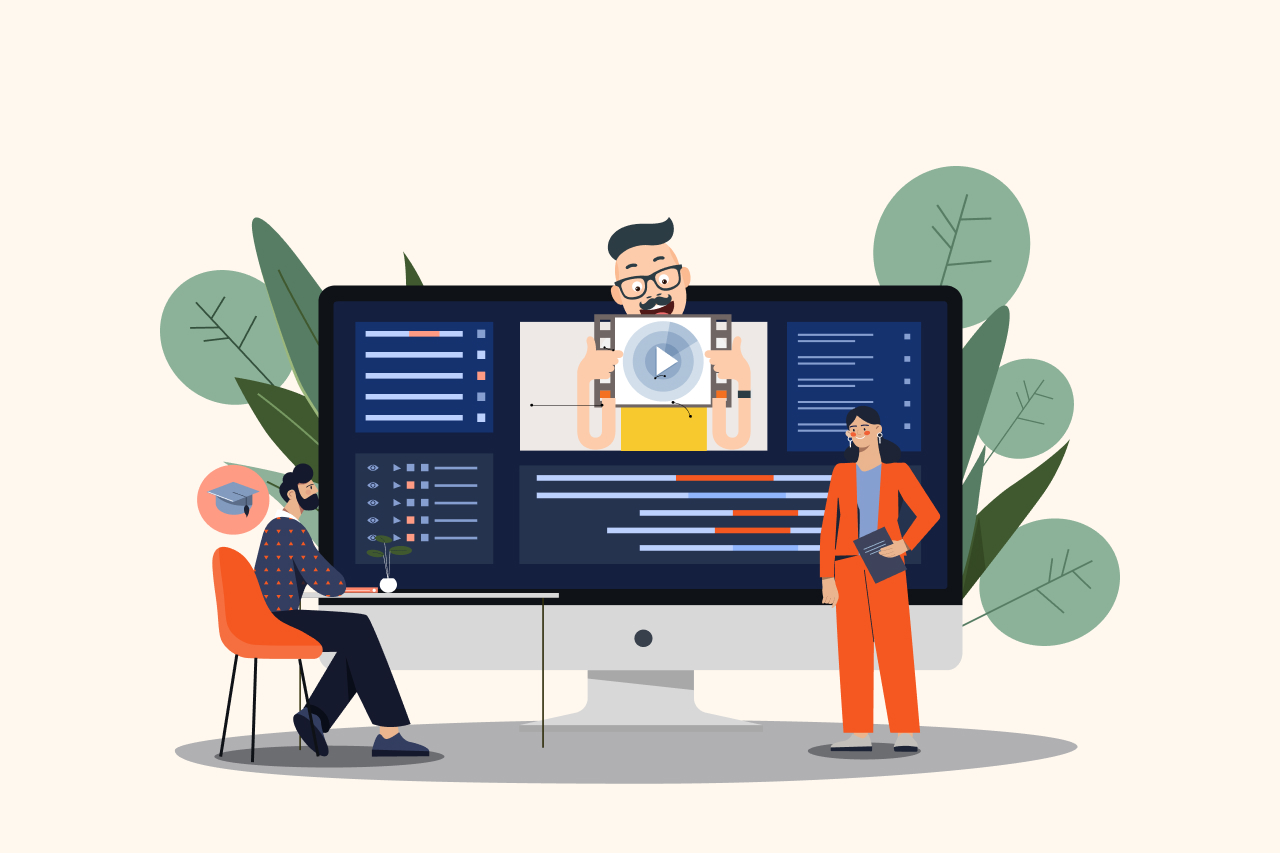
Ada banyak tools yang bisa digunakan untuk membuat efek animasi dalam presentasi. Kamu bisa menggunakan beberapa software dan aplikasi untuk membuat animasi yaitu Google Slides, Adobe After Effect, dan lainnya, kamu bisa cek di bawah ini.
1. Microsoft PowerPoint
PowerPoint adalah salah satu aplikasi paling populer untuk membuat presentasi. PowerPoint memiliki berbagai efek animasi yang dapat digunakan untuk teks, gambar, dan elemen lainnya. Kamu dapat memilih dari berbagai animasi seperti fade, wipe, fly-in, dan masih banyak lagi. Fitur animasi di PowerPoint juga memungkinkan kamu untuk mengatur durasi dan urutan animasi dengan mudah.
2. Google Slides
Google Slides adalah alternatif gratis untuk membuat presentasi. Meskipun tidak memiliki fitur sebanyak PowerPoint, Google Slides juga menyediakan animasi dasar yang bisa digunakan untuk membuat presentasi lebih menarik. Google Slides cocok digunakan jika kamu ingin membuat presentasi yang sederhana namun tetap memiliki efek yang cukup efektif.
3. Adobe After Effects
Jika kamu ingin membuat animasi yang lebih profesional dan kompleks, Adobe After Effects adalah pilihan yang tepat. Software ini digunakan oleh banyak profesional untuk membuat animasi motion graphics yang luar biasa. Meskipun agak lebih rumit dibandingkan dengan PowerPoint atau Google Slides, After Effects menawarkan berbagai alat untuk menciptakan efek yang sangat dinamis dan kreatif.
4. Canva
Canva adalah platform desain grafis yang sangat mudah digunakan dan menawarkan berbagai template presentasi yang dilengkapi dengan efek animasi. Melalui Canva, kamu dapat merancang presentasi yang tak hanya menarik secara visual, tetapi juga dilengkapi animasi untuk menambah kesan interaktif.
5. Keynote (untuk Mac)
Keynote merupakan aplikasi presentasi buatan Apple yang menyediakan fitur animasi dan transisi dengan efek yang sangat mulus. Sama seperti PowerPoint, Keynote juga memungkinkan kamu menambahkan animasi ke teks dan gambar untuk membuat presentasi lebih dinamis.
Cara Bikin Efek Animasi untuk Presentasi Memukau
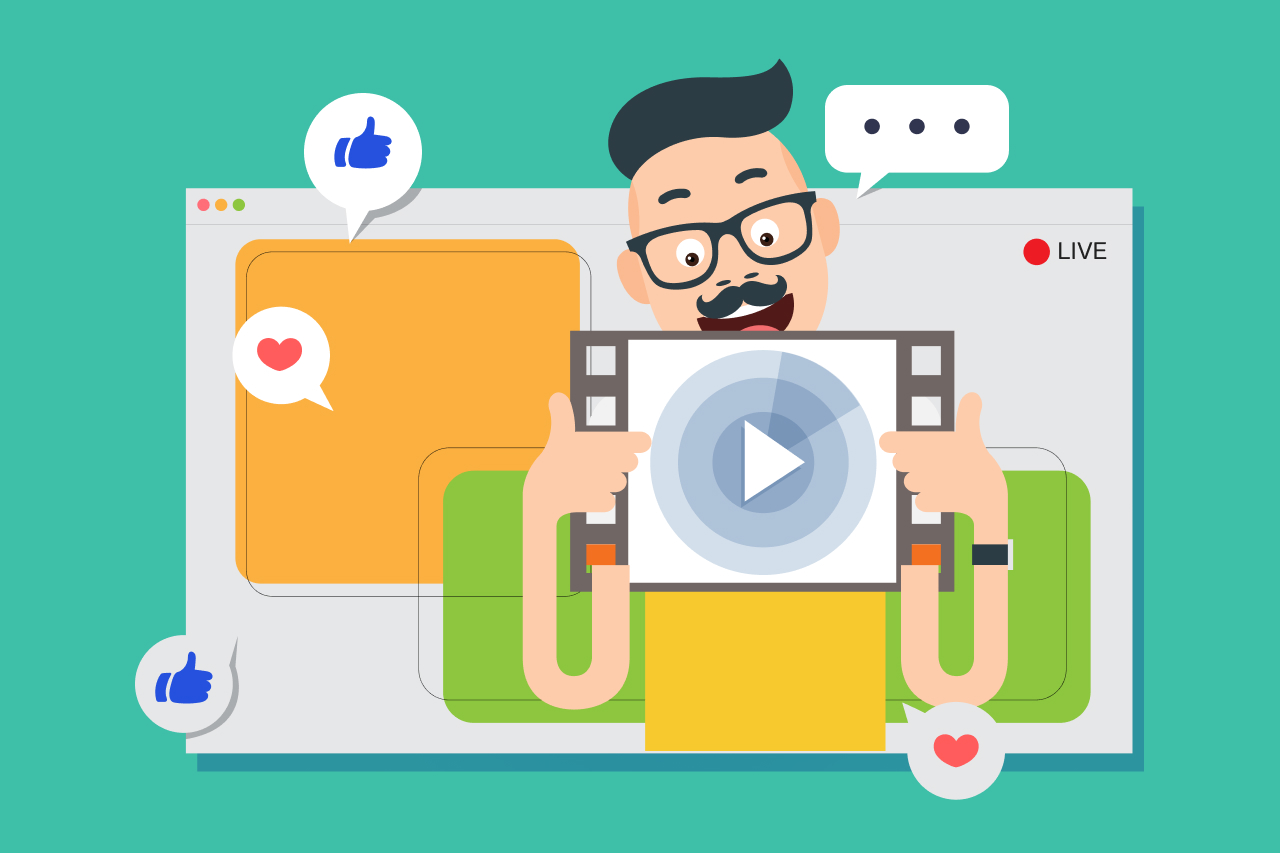
Sekarang, setelah kamu tahu apa itu efek animasi dan jenis-jenisnya, saatnya untuk belajar cara membuatnya! Berikut adalah langkah-langkah untuk membuat efek animasi yang memukau untuk presentasi kamu.
1. Tentukan Tujuan Efek Animasi
Sebelum memulai, pikirkan terlebih dahulu apa tujuan yang akan kamu gunakan. Apakah kamu ingin menyorot informasi penting atau ingin membuat presentasi lebih menarik. Menentukan tujuan animasi akan membantu kamu memilih jenis efek yang tepat dan menambah nilai pada presentasi.
2. Pilih Software yang Tepat
Pilih aplikasi atau software yang sesuai dengan kebutuhan dan tingkat keahlian kamu. Jika kamu baru mulai, PowerPoint atau Google Slides sudah cukup untuk membuat efek dasar.
3. Pilih Efek yang Sesuai
Pilih efek animasi apa yang akan menjadikan presentasi Anda lebih hidup. Jika kamu ingin memperkenalkan ide baru atau informasi penting, gunakan efek masuk seperti Fade In atau Zoom. Untuk menyorot kata atau gambar penting, pilih efek fokus seperti Pulse atau Spin. Jangan terlalu banyak menggunakan efek, karena bisa membuat presentasi terlihat berlebihan dan mengalihkan perhatian audiens.
4. Atur Urutan dan Durasi Animasi
Agar tampilan presentasi berjalan dengan lancar, urutan animasi harus diatur dengan benar. Pastikan efek muncul dengan urutan yang logis dan tidak saling tumpang tindih. Selain itu, sesuaikan durasi animasi supaya tidak berlangsung terlalu cepat maupun terlalu lambat. Durasi yang tepat akan memberi efek dramatis namun tetap mudah diikuti oleh audiens.
5. Pratinjau dan Perbaiki
Untuk memastikan bahwa semuanya berjalan dengan lancar, lakukan evaluasi setelah kamu menambahkan efek animasi. Jika ada animasi yang terasa terlalu lama atau terlalu cepat, sesuaikan durasinya. Pastikan animasi tidak mengganggu fokus audiens, melainkan mendukung penyampaian informasi.
Dengan memilih jenis animasi yang tepat, menggunakan tools yang sesuai, dan mengatur durasi serta urutan animasi dengan cermat, kamu bisa menciptakan presentasi yang tidak hanya informatif tetapi juga visual menarik.
Jika kamu ingin hasil yang lebih profesional, atau membutuhkan animasi yang lebih kompleks, kamu bisa mempercayakan proyek kamu pada studio animasi berpengalaman seperti Animasi Studio. Dengan tim ahli di bidang desain grafis dan animasi, Animasi Studio dapat membantu kamu menghasilkan presentasi dengan kualitas visual yang luar biasa. Jangan ragu untuk menghubungi mereka jika kamu ingin mengubah presentasi biasa menjadi karya seni yang memukau.